安装破解教程
1、在本站下载并解压,双击mp3tagv291setup.exe运行,如图所示,进入软件安装向导,点击下一步
2、许可协议,点击我接受
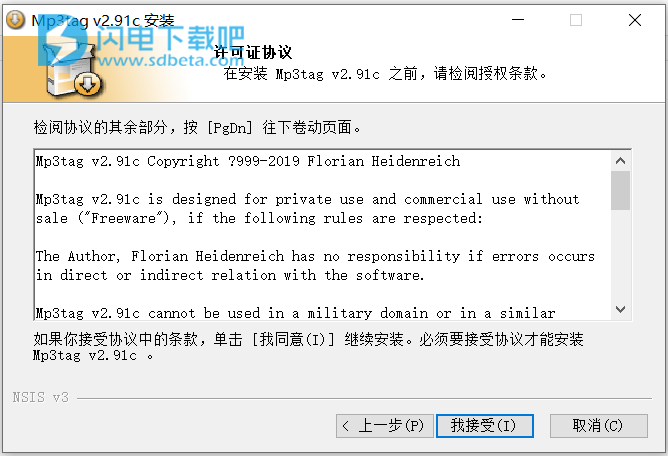
3、选择安装方式,标准安装(为此计算机的所有用户安装MpStag。)
便携式安装(只为你安装lMp3tag。所有的配置数据都是存储在应用程序文件夹中,没有任何信息写入注册表。)点击下一步
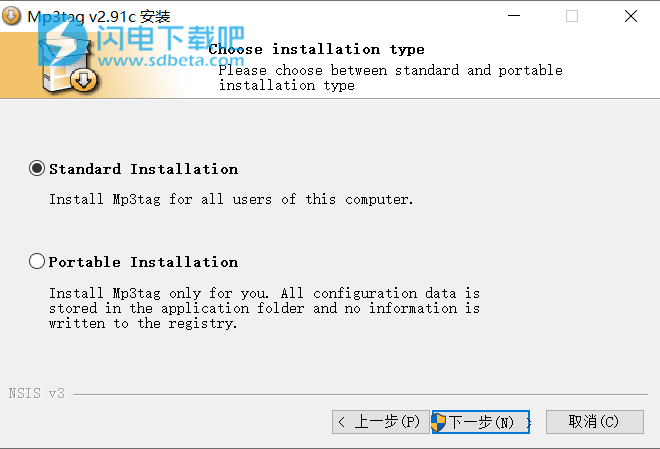
4、选择安装组件,点击下一步
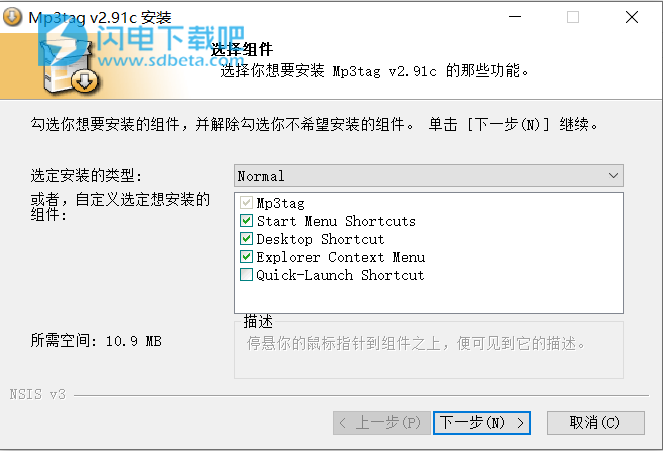
5、点击浏览选择软件安装路径,点击下一步
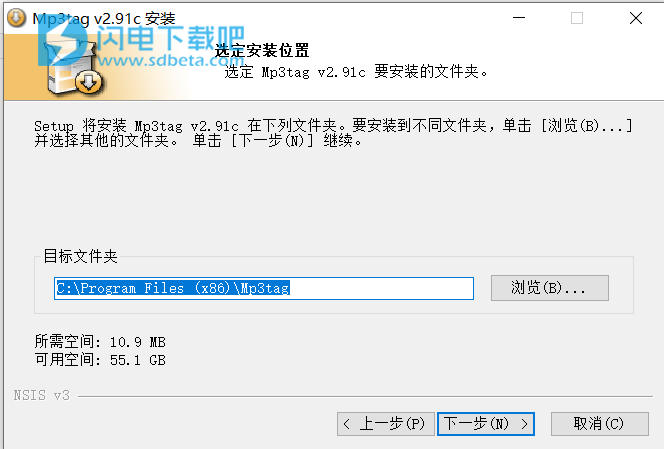
6、点击安装
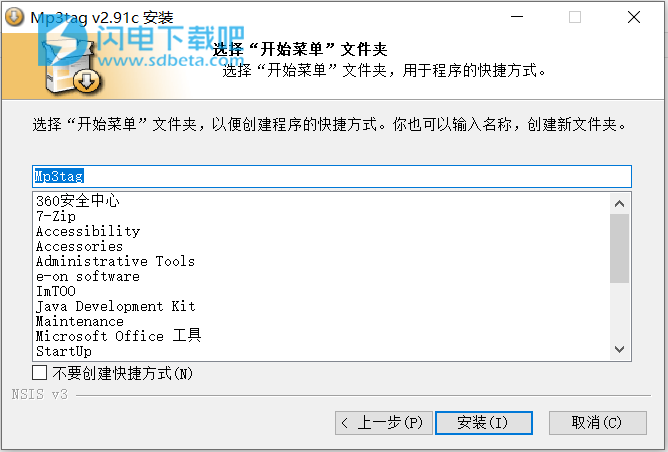
7、安装中,速度非常快,稍等片刻
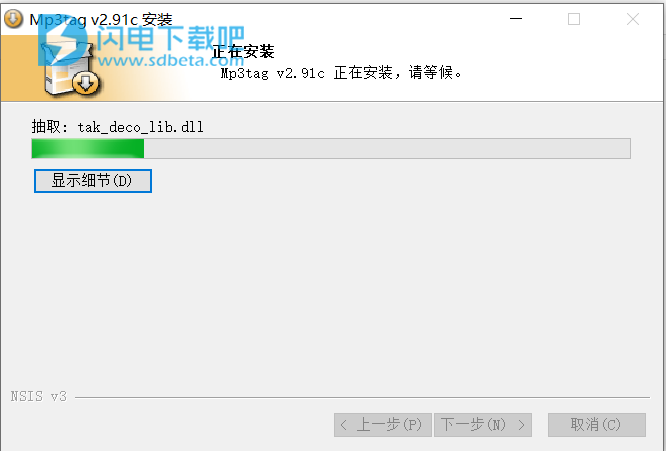
8、安装完成

9、运行软件,如图所示,依次选择Tools-Options-Language”选择简体中文。点击ok
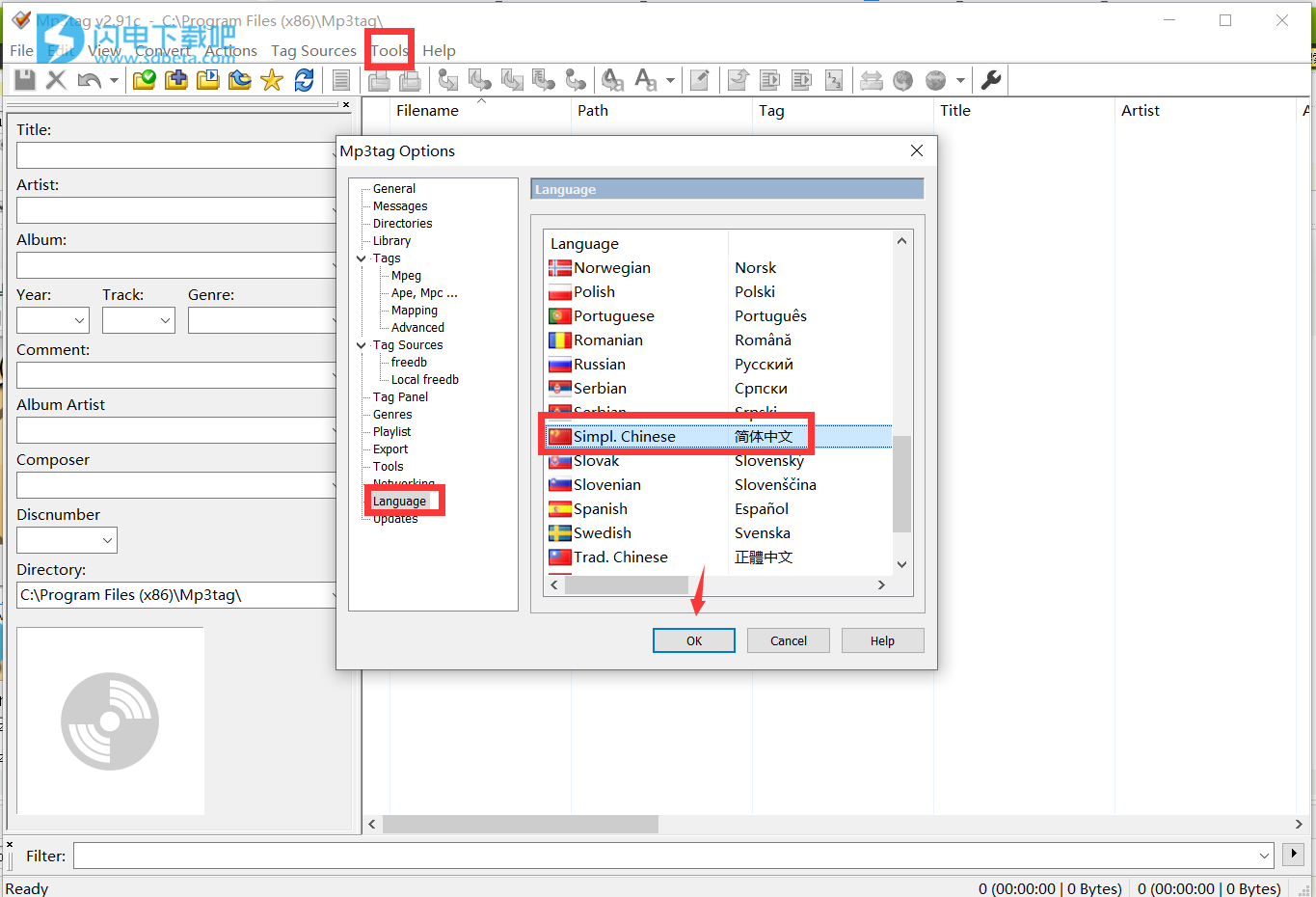
10、设置完成后重启软件,如图所示
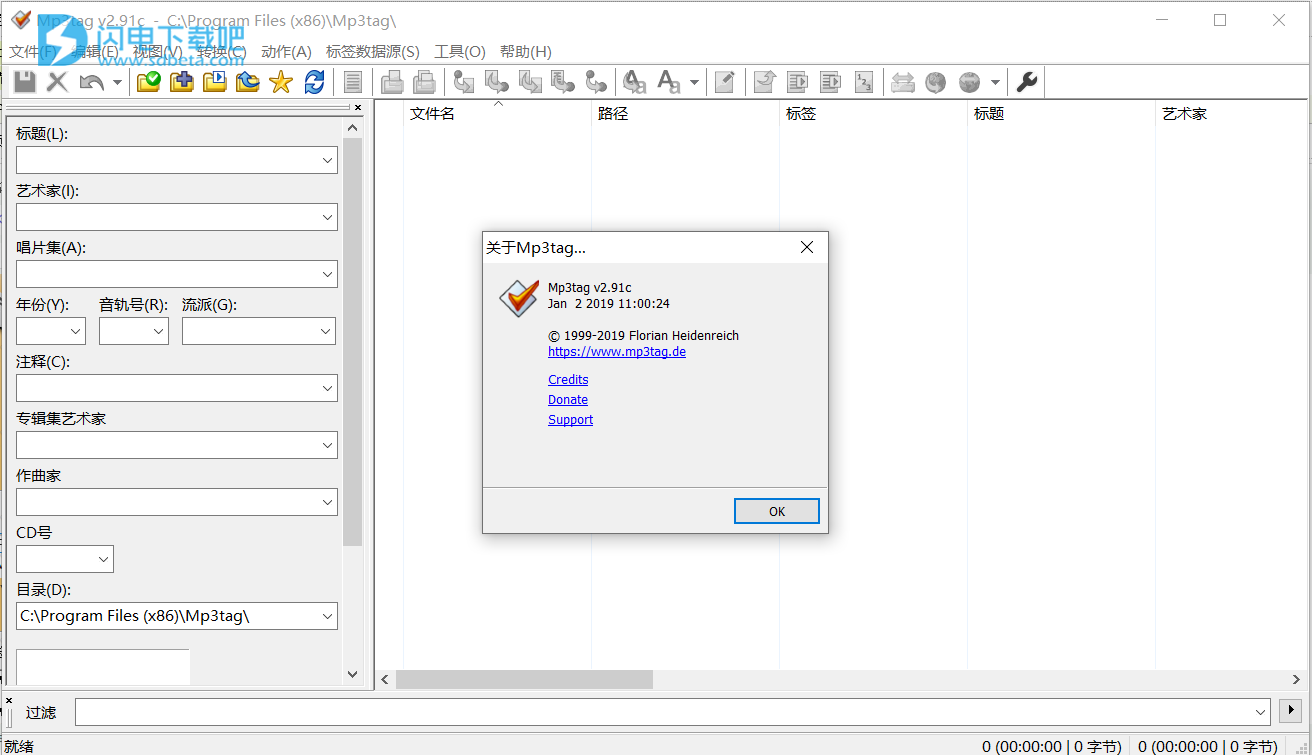
使用帮助
将标签保存到文件
步骤1首先使用命令File>Changedirectory...切换到包含支持的音频文件的目录。
文件视图现在包含此目录的所有文件。如果您还想显示子目录的文件,请在更改目录对话框中启用选项子文件夹
第2步现在使用鼠标或键盘选择要编辑的文件。所选文件的标签将显示在主窗口左侧的输入字段中。
如果选择了更多文件,则输入字段将显示<keep>,以便保留现有值。
第3步请输入当前文件的标签信息到输入栏。
如果一个字段包含文本<keep>,则保存新标签时,Mp3tag将保留此标签字段的当前内容。
如果一个字段包含文本<remove>,则保存新标签时,Mp3tag将删除此标签字段的当前内容。
步骤4使用命令文件>保存标签保存新标签,或使用Mp3标签工具栏上的光盘按钮。
注意:Mp3tag总是将ID3v1-和ID3v2-Tags存储到MP3文件中。您可以通过改变这些设置
选项>标签>Mpeg。
从文件中删除标签
步骤1首先使用命令File>Changedirectory...切换到包含支持的音频文件的目录。
文件视图现在包含此目录的所有文件。如果您还想显示子目录的文件,请在更改目录对话框中启用选项子文件夹
第2步现在使用鼠标或键盘选择文件。
第3步使用命令文件>删除标签删除所选文件的标签,或使用Mp3标签工具栏上的删除按钮。
注意:Mp3tag总是从文件中删除ID3v1和ID3v2标签。您可以通过改变这些设置
选项>标签>Mpeg。
大小写转换文件名和标签
步骤1首先使用命令File>Changedirectory...切换到包含支持的音频文件的目录。
文件视图现在包含此目录的所有文件。如果您还想显示子目录的文件,请在更改目录对话框中启用选项子文件夹。
第2步现在使用鼠标或键盘选择要编辑的文件。
第3步运行命令“转换”>“操作”或仅使用工具栏上的图标。
步骤4通过选择“新建”按钮创建一个新的操作组,并为该操作组分配一个有意义的名称,例如“全部大写”。
第5步通过选择新建按钮并选择案例转换作为操作类型来创建一个新操作。
第6步激活操作组的复选标记并通过确定按钮运行操作组。
自定义文件视图
您可以在Mp3tag的文件视图中添加和删除用户定义的列。
只需通过命令View>Columns...显示列对话框,然后按照此页面上的说明进行操作。
保存标签
该功能将在标签面板中输入的标签保存到选定的文件中。如果您在标签面板上的某个字段中选择了<keep>,则标签中的值不会被更改。
您可以在选项>标签中启用/禁用特定标签版本的书写
快捷键:Ctrl+S
删除标签
该功能从所选文件中删除选项>标签中指定的标签。
快捷键:Ctrl+R
阅读标签
该功能从所选文件中读取标签。
快捷键:Ctrl+T
播放列表(所有文件)
此功能可创建文件视图中列出的所有文件的播放列表。播放列表的文件名可以是格式字符串,并在选项>播放列表中定义
注意:
如果您在运行此命令时按下Shift键,Mp3tag将为每个不同的目录创建一个播放列表。
快捷键:Ctrl+P
播放列表(选定的文件)
此功能会创建所有选定文件的播放列表。播放列表的文件名可以是格式字符串,并在选项>播放列表中定义
注意:
如果您在运行此命令时按下Shift键,Mp3tag将为每个不同的目录创建一个播放列表。
出口
此功能根据选项>导出中的设置将选定文件的文件和标签信息导出到导出文件。
注意:
如果在运行此命令时按下Shift键,Mp3tag将为每个不同的目录创建一个导出文件。
快捷键:Ctrl+E
更改目录...
此功能显示一个文件夹树来更改Mp3tag的当前工作目录。如果您在此对话框中选择“子文件夹”选项,则Mp3tag也将加载所选文件夹的子文件夹中的所有受支持文件。
快捷键:Ctrl+D
添加目录...
此功能显示文件夹树以将目录添加到Mp3tag的文件视图。如果您在此对话框中选择“子文件夹”选项,则Mp3tag也将加载所选文件夹的子文件夹中的所有受支持文件。
快捷键:Ctrl+H
加载播放列表/Cuesheet...
该功能将所选播放列表或引用表中引用的文件加载到文件视图中。
最爱的目录
该功能将当前工作目录更改为指定的最爱目录。
快捷键:Ctrl+F
保存配置...
该功能将所有设置和配置文件保存到一个zip文件中以备用。
出口
从Mp3tag退出。
快捷键:Alt+F4
菜单编辑
解开
撤消上一次操作。
快捷键:Ctrl+Z
复制
将文本从编辑字段复制到剪贴板。如果选择了一个或多个音频文件,Mp3tag将其标签复制到剪贴板。请注意,嵌入的封面艺术不会被复制。
快捷键:Ctrl+C
切
将编辑字段中的文本剪切到剪贴板。如果选择了一个或多个音频文件,Mp3tag会将其标签剪切到剪贴板。请注意,嵌入的封面艺术不会被复制。
快捷键:Ctrl+X
糊
将剪贴板中的文本粘贴到当前光标位置。
如果选择了一个或多个音频文件,并且剪贴板中包含一些标签信息,Mp3tag会将标签粘贴到选定的文件中。
快捷键:Ctrl+V
选择所有文件
选择文件视图中的所有文件。
快捷键:Ctrl+A
反转选择
反转文件视图中的当前选择。
快捷键:Ctrl+Shift+A
全部取消选择
取消选择文件视图中的所有文件。
快捷键:Ctrl+U
选择下一个文件
该功能选择文件视图中的下一个文件。非常有助于在不离开键盘的情况下浏览所有文件。
快捷键:Ctrl+N
返回主页面
菜单视图
刷新
重新读取当前工作目录并重新加载所有文件中的标签信息
快捷键:F5
排序方式
定义文件视图的排序标准。
标签面板
显示/隐藏标签面板。
快捷键:Ctrl+Q
扩展标签...
此菜单项显示扩展标签对话框,您可以在其中编辑扩展和用户定义的标签字段以及编辑嵌入式封面。
快捷键:Alt+T
过滤
显示/隐藏筛选器,您可以使用搜索字符串或筛选器表达式筛选文件列表。
快捷键:F3
自定义列
此功能可打开自定义列对话框,该对话框允许启用和禁用文件视图中的列并更改其排列方式。
菜单转换
标签-文件名
该转换器根据标签和文件信息重命名所选文件。从而使用格式字符串,它由预定义的占位符组成。
要仅显示转换的预览,请在运行转换器时按下Shift键。
快捷键:Alt+1
文件名-标签
该功能根据格式字符串从文件名中提取标签信息。
要仅显示转换的预览,请在运行转换器时按下Shift键。
快捷键:Alt+2
文件名-文件名
该功能根据文件的文件名重命名所选文件。您可以定义部分文件名,Mp3tag将根据格式字符串重新排列它们。
要仅显示转换的预览,请在运行转换器时按下Shift键。
快捷键:Alt+3
文本文件-标签(导入)
该转换器从文本文件中读取标签信息并将其保存到选定的文件中。文本文件中一行的格式由格式字符串定义。
快捷键:Alt+4
标签-标签
该转换器通过其他字段内容来格式化标签字段,即,该转换器也可以用于将一个标签字段的内容复制到另一个标签字段。
您可以将任何标记字段和脚本函数的占位符用作格式字符串来格式化指定字段的内容。
快捷键:Alt+5
菜单操作
操作
此函数运行用户定义的操作组,其中包含一个或多个操作(如替换字符,大小写转换等)。
此外,在此菜单中列出了所有用户定义的操作组以供直接访问。
快捷键:Alt+6
返回主页面
菜单标签源
freedb...
此功能根据所选文件,基于第一张CD-ROM驱动器中的音频CD,通过指定freedb-ID或自由文本搜索从互联网查询专辑信息,并将信息保存到选定文件。
快捷键:Ctrl+I
freedb(本地)...
此功能根据第一张CD-ROM驱动器中的Audio-CD从本地freedb数据库查询专辑,或者指定freedb-ID并将信息存储在选定文件中。
快捷键:Ctrl+L
Discogs,MusicBrainz,...
Mp3tag具有非常强大的Web资源框架,可以让您从各个网站获取专辑信息。您可以从WebSourcesArchive获取最新的Web资源。要安装网络资源,只需将文件复制到Mp3标签数据文件夹(通常为%appdata%\mp3tag\data\sources)。
本文地址:http://www.sd124.com/article/2018/0531/223211.html
《Mp3tag怎么安装 Mp3tag中文绿色版 v2.91d下载安装汉化使用图文教程》由闪电下载吧整理并发布,欢迎转载!
相关电脑软件
- 相关文章:
- 相关软件:
本周热点
本月热点
